测试网络连接的连通性
网络连通测试实验报告

一、实验目的本次实验的主要目的是掌握网络连通性测试的方法,了解常用的网络测试命令,并学会使用这些命令检测网络故障,提高网络管理能力。
二、实验环境1. 操作系统:Windows 102. 网络设备:路由器、交换机、PC机3. 网络拓扑:星型拓扑结构4. IP地址规划:192.168.1.0/24三、实验内容1. 网络连通性测试(1)使用ping命令测试主机间的连通性在PC1上打开命令提示符,输入ping 192.168.1.2,观察结果。
若PC1与PC2之间的网络连通,则显示成功发送和接收数据包的信息。
(2)使用tracert命令跟踪数据包路径在PC1上打开命令提示符,输入tracert 192.168.1.2,观察结果。
tracert命令将显示数据包从PC1到PC2所经过的路由器,以及每个路由器的响应时间。
2. 网络故障排查(1)检测物理连接检查PC1和PC2之间的网线是否连接正常,确认网线未损坏。
(2)检查网络配置在PC1和PC2上分别输入ipconfig命令,查看IP地址、子网掩码、默认网关等信息,确认网络配置正确。
(3)检查防火墙设置在PC1和PC2上分别输入netstat -an命令,查看是否有被防火墙阻止的连接。
(4)检查路由器或交换设备故障检查路由器或交换设备的端口状态,确认端口未故障。
3. 网络性能测试(1)使用iperf命令测试网络带宽在PC1上打开命令提示符,输入iperf -c 192.168.1.2 -t 60 -b 1M,观察结果。
iperf命令将测试PC1和PC2之间的网络带宽,持续时间为60秒,带宽为1MB。
(2)使用netstat命令查看网络连接状态在PC1上打开命令提示符,输入netstat -an,观察结果。
netstat命令将显示PC1的所有网络连接状态,包括TCP、UDP和UNIX套接字。
四、实验结果与分析1. 网络连通性测试实验结果显示,PC1与PC2之间的网络连通性良好,能够成功发送和接收数据包。
在Linux中使用ping命令测试网络连通性

在Linux中使用ping命令测试网络连通性在Linux操作系统中,有一个非常常用的命令叫做ping。
它是用来测试网络连通性的工具。
通过发送一个ICMP Echo Request包给目标主机,然后等待目标主机返回ICMP Echo Reply包,从而判断两台主机之间是否能够互相通信。
本文将介绍如何在Linux中使用ping命令进行网络连通性测试。
1. 准备工作在开始测试之前,首先需要确保你已经正确地设置了网络连接。
你可以通过以下步骤来验证:1. 打开终端窗口。
2. 输入命令`ifconfig`,查看网络接口的IP地址和状态。
确保网络接口已经正常启用,并且有有效的IP地址。
2. 使用ping命令进行网络连通性测试使用ping命令非常简单,只需要在终端窗口中输入`ping 目标主机IP地址`即可。
以下是ping命令的基本语法:```ping 目标主机IP地址```例如,要测试与目标主机IP地址为192.168.0.1的主机是否连通,只需在终端窗口中输入以下命令:```ping 192.168.0.1```3. 解读ping命令的输出结果当你执行ping命令后,系统将会输出一系列的结果信息。
以下是ping命令输出结果的示例:```PING 192.168.0.1 (192.168.0.1) 56(84) bytes of data.64 bytes from 192.168.0.1: icmp_seq=1 ttl=64 time=0.464 ms64 bytes from 192.168.0.1: icmp_seq=2 ttl=64 time=0.344 ms64 bytes from 192.168.0.1: icmp_seq=3 ttl=64 time=0.372 ms64 bytes from 192.168.0.1: icmp_seq=4 ttl=64 time=0.374 ms...--- 192.168.0.1 ping statistics ---4 packets transmitted, 4 received, 0% packet loss, time 3000msrtt min/avg/max/mdev = 0.344/0.388/0.464/0.050 ms```在这个示例中,我们发送了4个ICMP Echo Request包给目标主机,并且成功收到了4个ICMP Echo Reply包。
测试网络连通实验报告
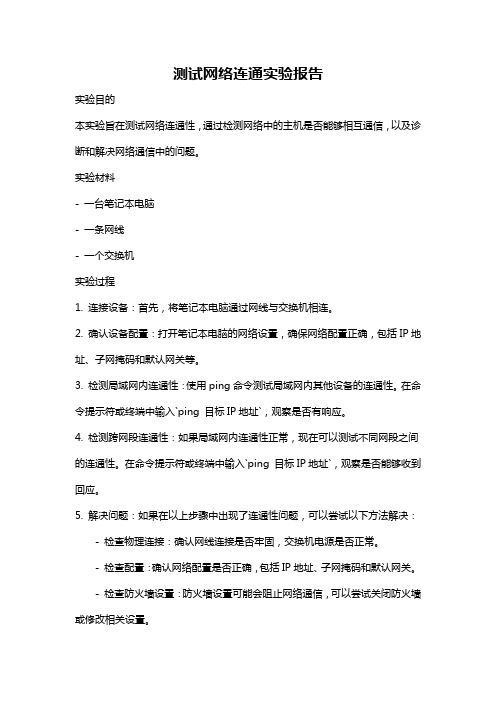
测试网络连通实验报告实验目的本实验旨在测试网络连通性,通过检测网络中的主机是否能够相互通信,以及诊断和解决网络通信中的问题。
实验材料- 一台笔记本电脑- 一条网线- 一个交换机实验过程1. 连接设备:首先,将笔记本电脑通过网线与交换机相连。
2. 确认设备配置:打开笔记本电脑的网络设置,确保网络配置正确,包括IP地址、子网掩码和默认网关等。
3. 检测局域网内连通性:使用ping命令测试局域网内其他设备的连通性。
在命令提示符或终端中输入`ping 目标IP地址`,观察是否有响应。
4. 检测跨网段连通性:如果局域网内连通性正常,现在可以测试不同网段之间的连通性。
在命令提示符或终端中输入`ping 目标IP地址`,观察是否能够收到回应。
5. 解决问题:如果在以上步骤中出现了连通性问题,可以尝试以下方法解决:- 检查物理连接:确认网线连接是否牢固,交换机电源是否正常。
- 检查配置:确认网络配置是否正确,包括IP地址、子网掩码和默认网关。
- 检查防火墙设置:防火墙设置可能会阻止网络通信,可以尝试关闭防火墙或修改相关设置。
- 检查路由器设置:如果网络中有路由器,确保路由器的配置正确,包括路由表和NAT设置等。
6. 记录结果:将每一步的测试结果记录下来,包括成功与失败的测试案例。
实验结果通过以上步骤,本次实验得出了以下结果:1. 局域网内连通性测试:所有主机都能够正常互相通信,ping命令的测试结果均为成功。
2. 跨网段连通性测试:不同网段之间的连通性也正常,ping命令的测试结果均为成功。
实验总结本次实验成功测试了网络的连通性,并通过尝试不同的解决方法解决了出现的问题。
在未来的网络配置和故障排除中,我们可以借鉴以下经验:- 确认物理连接是否牢固和设备电源是否正常,很多网络问题都是由于这些简单的问题导致。
- 提前检查设备的网络配置是否正确,包括IP地址、子网掩码和默认网关等。
- 如果出现连通性问题,可以尝试暂时关闭防火墙或修改防火墙设置,以排除防火墙的干扰。
Ping和Tracert命令原理详解

Ping和Tracert命令原理详解Ping和Tracert是在计算机网络中常用的网络诊断工具,它们用于测试网络的连通性和追踪数据包的路径。
Ping命令基于ICMP协议,而Tracert命令则基于ICMP和TTL(Time to Live)字段。
下面将详细介绍Ping和Tracert的原理。
一、Ping命令原理:Ping命令用来测试两台计算机之间的网络连通性,它基于ICMP (Internet Control Message Protocol)协议工作。
Ping的原理是发送一个ICMP Echo请求报文到目标主机,并等待目标主机返回一个ICMP Echo回应报文。
通过观察发送和接收时间,可以判断网络是否正常连接。
当我们在命令行界面中输入“ping 目标主机”时,Ping命令会创建一个ICMP Echo请求报文,其中包含了一个序列号和时间戳等信息。
这个报文会被封装在IP(Internet Protocol)数据包中,并通过IP协议进行网络传输。
目标主机接收到ICMP Echo请求报文后,会生成一个ICMP Echo回应报文,并将其发送回源主机。
源主机可以通过比较发送和接收的序列号和时间戳来计算网络延迟(RTT,Round Trip Time)和丢包率。
通过Ping命令,我们可以测试两台计算机之间的网络延迟和丢包率,从而判断网络是否正常工作。
二、Tracert命令原理:Tracert命令用于追踪数据包的路径,它基于ICMP和TTL(Time to Live)字段的工作原理。
TTL字段是每个IP数据包中的一个字段,用来指定该数据包可以经过的最大路由器数。
当我们在命令行界面中输入“tracert 目标主机”时,Tracert命令会发送一系列的ICMP Echo请求报文到目标主机,每个报文有一个不同的TTL值。
初始的TTL值设置为1,然后每发送一个报文,TTL值递增1、当一个数据包到达一些主机时,这个主机会将TTL值减一,并将数据包转发到下一个主机。
网络连通性测试方案

网络连通性测试方案1. 引言网络连接的稳定性和可靠性对于现代生活和工作至关重要。
为了确保网络的连通性,需要进行全面的测试和评估。
本文将介绍一种网络连通性测试方案,旨在帮助用户检测和解决可能存在的网络连接问题。
2. 测试环境设置在进行网络连通性测试之前,需要确保测试环境设置正确。
以下是设置测试环境的步骤:2.1 确定测试对象确定需要测试的网络设备、服务器或应用程序。
可以是本地网络设备,也可以是远程服务器。
2.2 设置测试设备选择一台用于测试的计算机或者设备,并确保其具有稳定的网络连接。
该设备将作为测试的发起者。
2.3 安装测试工具根据测试需求选择适当的测试工具,并将其安装在测试设备上。
常用的网络连通性测试工具包括Ping、Traceroute、Nmap等。
2.4 网络连接配置确保测试设备正常连接到网络,并配置正确的IP地址、子网掩码和默认网关。
3. 测试方法网络连通性测试可以采用多种方法,根据实际情况选择合适的方法进行测试。
3.1 Ping测试Ping测试是一种最常用的网络连通性测试方法,它通过向目标地址发送ICMP回显请求包并等待回应包来测试网络的连通性和延迟。
使用命令行或者第三方Ping工具,向目标地址发送Ping请求。
通过检查Ping 回应时间和丢包情况,可以评估网络的连通性和稳定性。
例如,在Windows系统中,可以使用以下命令进行Ping测试:ping <目标地址>3.2 Traceroute测试Traceroute测试可以帮助确定数据包在从发起者到目标设备的传输过程中经过的路由器数量和跳数。
通过分析Traceroute结果,可以识别网络中的延迟和故障点。
使用命令行或者第三方Traceroute工具,向目标地址发送Traceroute请求。
通过分析Traceroute结果中的路由器地址和延迟时间,可以评估网络的连通性和路由状况。
例如,在Linux系统中,可以使用以下命令进行Traceroute测试:traceroute <目标地址>3.3 端口扫描测试端口扫描测试可以检测目标设备上开放的网络端口,以验证网络服务的可用性。
ping的作用

ping的作用ping,是一种计算机网络工具,用于测试和诊断网络连接。
它通过向目标IP地址发送小数据包,并侦听响应时间来确定目标主机的可用性和延迟。
ping工具广泛应用于网络管理、故障排除和性能测试等方面。
ping的作用主要有以下几个方面:1. 测试网络的连通性:通过向目标主机发送小数据包,ping可以判断网络是否连通。
如果目标主机能够接收并响应ping请求,那么网络连接就是正常的;反之,如果无法收到响应,就说明网络存在问题,需要进一步诊断和排除。
2. 测试网络延迟:除了测试网络连通性,ping还可以用来测量网络延迟。
ping工具会记录从发送数据包到接收响应的时间,根据这个时间可以衡量网络的延迟情况。
通常情况下,延迟越低,网络的响应速度就越快,对实时性要求高的应用,如在线游戏和视频会议,对低延迟要求极高。
3. 排除网络故障:当网络出现故障时,ping可以帮助系统管理员进行故障诊断和排除。
通过比较电脑和目标主机之间的ping延迟,可以判断网络中存在的问题,如网络阻塞、丢包等。
这样可以快速确定故障点,并采取相应的措施来修复网络故障。
4. 监控网络性能:ping工具可以用于监测网络的性能。
通过定期发送ping请求,并记录下响应时间和丢包率等信息,可以得到网络性能的趋势和变化。
这对于网络管理员来说是非常有用的,可以提前发现潜在的性能问题,并采取预防措施,降低用户体验的影响。
在实际应用中,ping可以通过命令行或图形化界面来操作。
用户只需提供目标主机的IP地址或域名,ping会自动发送数据包并显示相应的结果。
通常,ping的结果会显示目标主机的IP地址、发送数据包的大小、响应时间、丢包率等信息。
此外,ping还有一些其他的参数可以选择,如-p可以指定发送数据包的大小,-c可以设置发送数据包的次数,-i可以设置同时发送ping请求的时间间隔等。
这些参数可以根据实际需求进行调整,以获得更准确和全面的测试结果。
看如何测试网络IP的连通性
看如何测试网络IP的连通性测试网络IP的连通性是在网络管理和维护中非常重要的一项任务。
通过测试网络IP的连通性,可以确保网络中的设备能够正常通信,并且能够及时发现和解决网络故障。
本文将介绍几种常用的方法来测试网络IP的连通性。
一、 Ping命令测试连通性Ping命令是一种基本的网络诊断工具,它可以测试网络IP的连通性。
通过向目标IP地址发送ICMP回显请求,Ping命令可以测量往返时间和丢包率,从而判断网络的稳定性。
使用Ping命令测试网络IP的连通性非常简单,只需要在命令提示符或终端窗口中输入"ping 目标IP地址"即可。
例如,可以使用"ping 192.168.1.1"来测试与目标IP地址为192.168.1.1的设备的连通性。
在Ping命令的测试结果中,可以看到每个回答报文的往返时间以及丢包率。
如果往返时间过长或丢包率过高,就说明网络连接存在问题。
另外,Ping命令还可以通过添加一些参数来进行更详细的测试。
例如,可以使用"-t"参数来持续测试某个目标IP地址的连通性,使用"-n"参数来指定发送回显请求的次数。
二、 Traceroute命令测试连通路径Traceroute命令是一种测试网络IP连通路径的工具,它可以显示数据包从源地址到目标地址的路由路径。
通过Traceroute命令,可以发现网络中存在的延迟和丢包问题,并确定网络中的瓶颈位置。
使用Traceroute命令测试网络IP连通路径也非常简单,只需要在命令提示符或终端窗口中输入"traceroute 目标IP地址"即可。
在Traceroute命令的测试结果中,可以看到数据包经过的每个路由器的IP地址以及其对应的往返时间。
通常情况下,数据包的往返时间应该是逐跳递增的,如果某个跳跃点的往返时间异常,就说明网络连接存在问题。
三、 Telnet命令测试端口连通性Telnet命令是一种测试端口连通性的工具,它可以模拟客户端访问服务器的过程,从而判断网络中的端口是否开放。
使用Ping命令检查网络连通性的五个步骤
使用Ping命令检查网络连通性的五个步骤1. 使用ipconfig /all观察本地网络设置是否正确;2. Ping 127.0.0.1,127.0.0.1 回送地址Ping回送地址是为了检查本地的TCP/IP协议有没有设置好;3. Ping本机IP地址,这样是为了检查本机的IP地址是否设置有误;4. Ping本网网关或本网IP地址,这样的是为了检查硬件设备是否有问题,也可以检查本机与本地网络连接是否正常;(在非局域网中这一步骤可以忽略)5. Ping远程IP地址,这主要是检查本网或本机与外部的连接是否正常。
在检查网络连通的过程中可能出现一些错误,这些错误总的来说分为两种最常见。
1. Request Timed Out"request time out"这提示除了在《PING(一)》提到的对方可能装有防火墙或已关机以外,还有就是本机的IP不正确和网关设置错误。
①、IP不正确:IP不正确主要是IP地址设置错误或IP地址冲突,这可以利用ipconfig /all这命令来检查。
在WIN2000下IP冲突的情况很少发生,因为系统会自动检测在网络中是否有相同的IP地址并提醒你是否设置正确。
在NT中不但会出现"request time out"这提示而且会出现"Hardware error"这提示信息比较特殊不要给它的提示所迷惑。
②、网关设置错误:这个错误可能会在第四个步骤出现。
网关设置错误主要是网关地址设置不正确或网关没有帮你转发数据,还有就是可能远程网关失效。
这里主要是在你Ping外部网络地址时出错。
错误表现为无法Ping外部主机返回信息"Request timeout"。
2. Destination Host Unreachable当你在开始PING网络计算机时如果网络设备出错它返回信息会提示"destination host unreachable"。
怎么测试局域网网络连通性
怎么测试局域网网络连通性
局域网网络连通性到底如何呢,想要知道,但要怎么办呢,那么怎么测试局域网网络连通性?下面是店铺收集整理的怎么测试局域网网络连通性,希望对大家有帮助~~
测试局域网网络连通性的方法
工具/原料
电脑一台
方法/步骤
查看本地连接是否正常?看下任务栏右下角的电脑图标是否连接正常?
右键任务栏右下角的电脑图标——打开网络和共享中心——选择更改适配器设置——双击本地连接,查看发送和接受数据包是否正常。
打开开始运行——输入CMD,回车后,在弹出的黑色窗口,输入ipconfig /all,查看本地连接的ip地址,网关和DNS是否设置有误或者是获取失败。
通过测试IP地址、网关和DNS来查看网络的连通性,在横杠后面输入ping 192.168.1.1(ping 后面为网关地址或者是DNS地址),如果显示TTL=,说明连接正常。
如果显示time out ,说明网络连接超时。
如果网络测试连接都正常,但是还是上不了网。
这时候就要查看IE浏览器网络设置是否正常或者说你IE有没有使用代理服务器上网,如果有可以询问进行相关设置。
右键IE属性——连接——局域网设置,即可。
如果IE浏览器设置没有问题,那么就把IE重置下或者使用修复工具修复IE或者使用其它的IE浏览器试一下。
最后一个办法,就是查看本地的hosts文件是否被篡改找到这个路径:C:\Windows\System32\drivers\etc,打开下面的hosts文件,用记事本打开,看里面是否如图片里面的设置一样,要是不是那就修改过来,即可。
5步,检测网络连通性
5步,检测网络连通性
ping命令作用:检测网络连通性。
调出Windows命令窗口(快捷键:win+r)
图一
在输入框输入:cmd,回车。
进入命令窗口界面,如图二:
图二
第一步:检测tcp/ip协议。
ping 127.0.0.1 :检测本机的tcp/ip协议是否安装或损坏,127.0.0.1是回送地址,用以测试用。
如图三:
图三
返回四个数据包,协议正常。
第二步:查看本机IP地址和网关地址,并记下。
使用ipconfig命令或者ipconfig/all。
查看本地连接。
如图四:
图四
本机IP地址; 192.168.1.12
网关地址: 192.168.1.1
第三步:ping本机IP地址。
如图五:
图五
本地电脑网卡无异常。
第四步:ping本机网关IP地址。
如图六:
图六
本机到网关的网络正常。
第五步:ping外网服务器的IP地址或域名。
例如:百度 (域名),如图七:
返回四个数据包,网络正常。
也可确定百度服务器的IP地址为:115.239.211.112。
TTL=56:可以知道本机到百度服务器经过8台路由器。
各位老铁就不一定是8台啰!
5步就可确定本机的网络连通性。
实际检测中,我们先ping外网的域名,外网如果不通,再按照上面的步骤进行排查。
点关注,不迷路!。
- 1、下载文档前请自行甄别文档内容的完整性,平台不提供额外的编辑、内容补充、找答案等附加服务。
- 2、"仅部分预览"的文档,不可在线预览部分如存在完整性等问题,可反馈申请退款(可完整预览的文档不适用该条件!)。
- 3、如文档侵犯您的权益,请联系客服反馈,我们会尽快为您处理(人工客服工作时间:9:00-18:30)。
故障现象
当计算机都无法接入Internet,从文档中查找到用户的IP地址后,试着Ping了几台,发现全部连接超时。
然后,又Ping了一下图书馆楼的中心交换机却又很正常。
电子阅览室使用CISCO Catalyst 2950T-24-SMI作为集线设备:并通过一条双绞线与图书馆楼的中心交换机CISCO Catalyst 3550-48-EMI连接。
既然机房内所有用户都无法连接。
那么首先怀疑可能是级联电缆问题或级联端同的问题。
于是,先到图书馆网管中心的机柜内查看了一下该级联端口的LED指示灯,没有发现明显异常。
到电子阅览室机房厉。
检查了几台计算机,发现不仅无法接入局域网络和Internet,甚至彼此之间都无法Ping通,也无法通过查找的方式找到对方。
诊断过程
数量如此众多的计算机网卡不可能同时损坏,因此,初步判断故障可能出在交换机、级联电缆和交换机端口上。
于是,首先使用双绞线测试仪检测了网线的连通性,没有发现问题。
将级联电缆插到Catalyst 3550交换机上的另一个端口,后来又插到另一台交换机上,故障仍没有得到解决。
再看Catalyst2950T交换机的指示灯,凡是插有网线的端口,指示灯都亮,似乎没有什么问题。
百般无奈之工,只能采用维修计算机时常用的方法置换法,用另一个备用的交换机替换了Catalyst 2950T。
然而,几分钟之后,计算机又无法访问Internet了,他们之间的通讯也断了。
看来,问题并非出在Catalyst 2950T交换机上!既然不是交换机的原因,那么,是什么导致了该网段内计算机在几分钟内就失去了彼此之间的联系呢?原因只能是一个,那就是广播风暴,由网卡损坏而引起的广播风暴!
关掉Catalyst 2950T的电源,然后,坐到每一台计算机前,使用Ping127.0.0.1对Internet 机房内的所有计算机逐一进行测试。
当发现有网卡故障的计算机后,将其所连接的网线拔掉,再次打开交换机电源,网络终于恢复正常了。
接下来的事情当然就是为计算机更换一块新的网卡了,这样就解决了问题。
排除心得
为什么图书馆楼内的其他计算机没有受到影响呢?既然都连接到同一台Catalyst 3550-EMI上,那么,所有图书馆楼内的计算机都应当发生连接故障才对呀。
而交换机作为二层设备,所有与之连接的计算机都处于同一个广播域内:都应当遭受厂播风暴才是,非常有道理,但是为什么会出现这样的问题呢?为了提高通信效率,有效地避免学生对学校一些重要部分的攻击,保护敏感数据,我们划分了大量的VLAN,几乎每个学生机房都是一个VLAN。
由于VLAN之间的通讯必须借助于第三层设备,在VLAN之间根本无法进行广播,所以,广播风暴就会被限制在一个机房(VALN)内。
由此可见,在局域网络中,适当地划分VLAN,不仅有利于提高网络的通讯效率和网络安全,而且还可以有效地提高网络的稳定性,使一台或几台设备的损坏,不致影响到整个网络的正常通信。
另外,CISCO交换机提供了各种提示灯,当发生网络故障时,只要认真观察一下指示灯就能大致判断发生故障的原因了。
只是当时疏忽了这一点,所以,在排除故障时走了一些弯路。
连通性故障通常表现为以下几种情况:
*计算机无法登录至服务器。
*计算机在网上邻居中只能看到自己,而看不到其他计算机,从而无法使用其他计算机上的共享资源和共享打印机。
*计算机无法通过局域网接入Internet。
*计算机无法在局域网络内浏览Web服务器,或进行E-Mail收发。
*网络中的部分计算机运行速度十分缓慢。
以下原因可能导致连通性故障:
*网卡末安装,或末正确安装,或与其他设备有冲突。
*网卡硬件故障。
*网络协议末安装,或设置不正确。
*网线、跳线或信息插座故障。
*UPS故障。
*交换机电源末打开,交换机硬件故障,或交换机端口硬件故障。
*VLAN设置问题。
连通性故障排错步骤
当计算机出现以上连通性故障现象时,应当按照以下步骤进行故障的定位:
●确认连通性故障
当出现一种网络应用故障时,如无法接入Internet,首先尝试使用其他网络应用,如查找网络中的其他计算机,或使用局域网络中的Web测览,等等。
如果其他网络应用可正常使用,如虽然无法接入Internet,却能够在网上邻居中发现其他计算机,或可Ping到其他计算机,可排除连通性故障原因。
如果其他网络应用均无法实现,继续下述步骤。
●基本检查
查看网卡的指示灯是否正常。
正常情况下,在不传送数据时,网卡的指示灯闪烁较慢,传
送数据时,闪烁较快。
无论是不完,还是长亮不灭,都表明有故障存在。
如果网卡的指示灯不正常,需关掉计算机更换网卡。
如果指示灯闪烁正常,继续下述步骤。
●初步测试
使用Ping命令,Ping本地的IP地址或127.0.0.1,检查网卡和IP网络协议是否安装完好。
如果能Ping通,说明该计算机的网卡和网络协议设置都没有问题,问题出在计算机与网络的连接上。
因此,应当检查网线的连通性和交换机及父换机端口的状态。
如果无法Ping 通,只能说明TCP/IP协议有问题,而并不能提供更多的情况。
因此,需继续下述步骤。
●排除网卡
在控制面板的系统中,查看网卡(网络适配器)是否已经安装或是否出错。
如果在系统中的硬件列表中没有发现网络适配器,或网络适配器前方有一个黄色的"!",说明网卡未安装正确,需将未知设备或带有黄色的"!" 网络适配器删除,刷新后,重新安装网卡。
并为该网卡正确安装和配置网络协议,然后进行应用测试。
如果网卡无法正确安装,说明网卡可能损坏,必须换一块网卡重试。
如果网卡已经正确安装,继续下述步骤。
●排除网络协议故障
使用ip config/all命令查看本地计算机是否安装有TCP/IP协议,以及是否设置好IP地址、子网掩码和默认网关、DNS域名解析服务。
如果尚永安装协议,或协议尚未设置好,安装并设置好协议后,重新启动计算机,执行步骤2的操作。
如果已经安装,认真查看网络协议的各项设置是否正确。
如果协议设置有错误,修改后重新启动计算机,然后再进行应用测试。
如果协议设置完全正确,则肯定是网络连接的问题,继续执行下述步骤。
另外,若欲使用局域网络中的"网上邻居",请安装NetBEUI协议。
●故障定位
到连接至同一台交换机上的其他计算机上进行网络应用测试。
如果仍不正常,在确认网卡和网络协议都正确安装的前提下,可初步认定是交换机发生了故障。
为了进一步进行确认,可再换一台计算机继续测试,进而确定交换机故障。
如果其他计算机测试结果完全正常,则将故障定位在发生故障的计算机与网络的连通性上。
●故障排除
如呆确定交换机发生了故障:应首先检查交换机面板上的各指示灯闪烁是否正常。
如果所有指示灯都在非常频繁地闪烁,或一直亮着,可能是由于网卡损坏而发生了广播风暴,关闭再重新打开电源后试一试看能否恢复正常。
如果恢复正常,再找到红灯闪烁的端口,将网线从该端口中拨出。
然后找到该端口所连接的计算机,测试并更换损坏的网卡。
如果面板一片漆黑,一个灯也不亮:那也不要过无担心:检查一下UPS是否工作正常,交换机电源是否已经打开,或电源插头是否接触不良。
如果电源没有问题,那恐怕就得更换一台交换机了。
如果确定故障就发生在某一条连接上,做起来就稍微麻烦些。
首先,测试、确认并更换
有问题的网卡。
其次,用网线测试仪对该连接中涉及到的所有网线和跳线进行测试,确认网线的连通性。
如果问题就出在这儿,那就简单了,重新制作网头或更换一条网线就是了。
第三,检查交换机相应端口的指示灯是否正常,再换一个端口试试。
